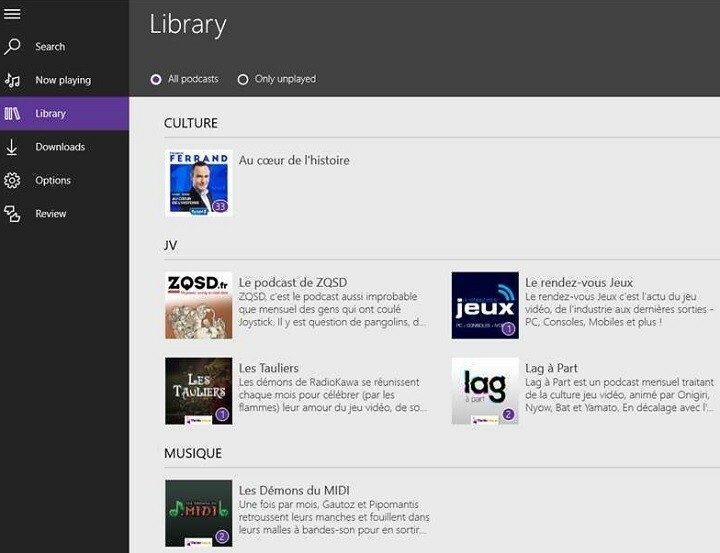Tämä ohjelmisto pitää ajurit käynnissä ja pitää sinut turvassa tavallisista tietokonevirheistä ja laitteistovikoista. Tarkista kaikki ohjaimesi nyt kolmessa helpossa vaiheessa:
- Lataa DriverFix (vahvistettu lataustiedosto).
- Klikkaus Aloita skannaus löytää kaikki ongelmalliset kuljettajat.
- Klikkaus Päivitä ohjaimet uusien versioiden saamiseksi ja järjestelmän toimintahäiriöiden välttämiseksi.
- DriverFix on ladannut 0 lukijoita tässä kuussa.
Jos löydät itsesi tilanteesta, jossa Mixer-äänesi ei toimi Xbox One -konsolissa, sinun on tiedettävä, tämä on yleinen ongelma.
Suuri määrä käyttäjiä on valittanut asiasta verkkofoorumeilla ja pyytänyt virallista korjausta.
Vaikka Mixerin moderaattorit eivät julkaisseet virallisia ratkaisuja tähän ongelmaan, tiimimme on etsinyt online-foorumeista mahdollisia ratkaisuja.
Tässä artikkelissa koottiin joitain parhaita mahdollisia ratkaisuja tähän ongelmaan. Lue lisää saadaksesi lisätietoja.
Näin voit tehdä, jos mikseriäänesi ei toimi Xbox Onella
1. Varmista, että kaiuttimien / television äänenvoimakkuutta ei ole mykistetty

Tämä saattaa tuntua typerältä ratkaisulta, mutta tämän välttämiseksi on syytä mainita.
Varmista, että kaiuttimia / televisiota ei ole mykistetty lisäämällä äänenvoimakkuutta kohtuulliselle tasolle.
2. Säädä Chat-mikserin asetuksia

- paina Xbox painike -> valitse Järjestelmä.
- Valita asetukset -> Näyttö ja ääni.
- Valitse Äänenvoimakkuus -> valitse Chat-mikseri.
- Valitse yksi käytettävissä olevista vaihtoehdoista.
Haluatko tallentaa Mixer-suoratoistot Xboxiin? Näin voit tehdä sen
3. Irrota kuulokkeet

Tunnettu ongelma on, että Xbox One -konsoli ei jostain syystä pysty priorisoimaan käyttämääsi audiokanavaa sen sijaan, että lähetät ääntä kuulokkeisiin.
Voit korjata tämän yksinkertaisesti irrottamalla kuulokkeet ja tarkistamalla, jatkuuko ongelma.
4. Poista Matala viive -asetus käytöstä

Hyvä määrä käyttäjiä on väliaikaisesti korjannut tämän ongelman napsauttamalla videon oikeassa alakulmassa olevaa hammaspyörää ja poistamalla matalan viiveen vaihtoehdon valinnan.
merkintä: Sinun on tehtävä tämä aina, kun kohtaat tämän ongelman, koska asetusta ei tallenneta automaattisesti.
Johtopäätös
Toivomme, että tässä artikkelissa esitetyt vianmääritysvaiheet onnistuivat ratkaisemaan ääni ei toimi mikserissä.
Ole hyvä ja ilmoita meille, jos on, tai jos sinulla on ehdotuksia, käyttämällä alla olevaa kommenttiosaa.
LUE MYÖS:
- Mikserin ja pelaajien suosio pelaajien keskuudessa nousee suuresti käyttäjälähtöisen lähestymistavan ansiosta
- Korjaa Tätä tiliä ei ole yhdistetty mihinkään Mixer-tiliin
- Mikseri ei näytä videovirtaa? Tee tämä korjata se